
时间:2023-03-02 编辑:hyd
很多网友在网络上弄到一张文字动图,特效都很炫酷。这样的文字动图如果配上一张图片做成一个表情就完美了,但是很多用户不知道如何操作,那么下面就来教大家如何在GIF文字上添加一张背景图片。
1、将你的GIF文字动图去,如果GIF过大,那么导入的时候可能会有延迟,请耐心等待,导入后你就会看到图层里面自动生成一堆图层,这里的一个图层就代表着GIF动图中的一个关键帧。
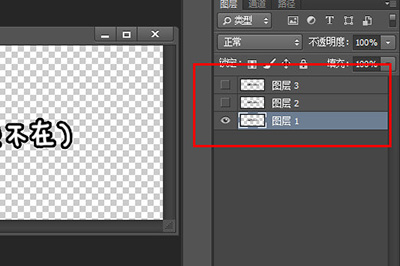
2、接着你点击图层栏下方的文件夹按钮【】新建一个文件夹【组1】,然后选中你下面的所有图层,拖入到组1文件夹中。
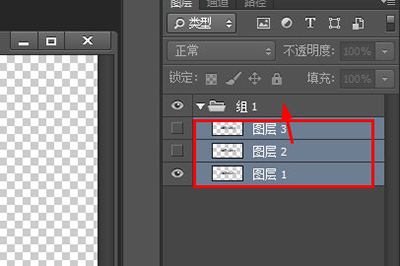
3、然后你可以将你的需要添加的背景图层来了。拖进去之后,背景图层将文字图层盖住了,你就可以在图层中将背景图层拖放到文字图层的底下,这样了。
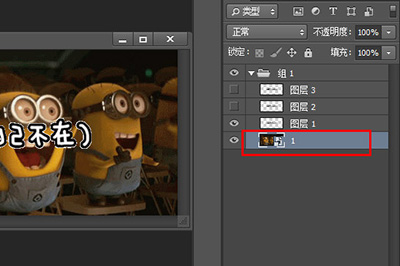
4、如果你想要文字过几秒才显示,那么操作起来也很简单,点击【窗口】【】
在的界面中,复制一个关键帧,然后选中,在图层的窗口中将文字图层隐藏显示即可。

5、最后我们点击【文件】-【储存为Web所用格式】(快捷键CTRL+SHIFT+ALT+S)。在弹出来的保存窗口,格式选择为【GIF】。最后存储即可,非常的简单。
以上集就是在GIF文字上加图片的方法,你们学到了吗,赶紧打开PS去试着做一下吧。
以上就是PS怎么在GIF文字上加图片 简单几步教你完成的全部内容了,游戏爱好者为您提供最好用的浏览器下载,为您带来最新的软件资讯!
PhotoshopCC相关攻略推荐: